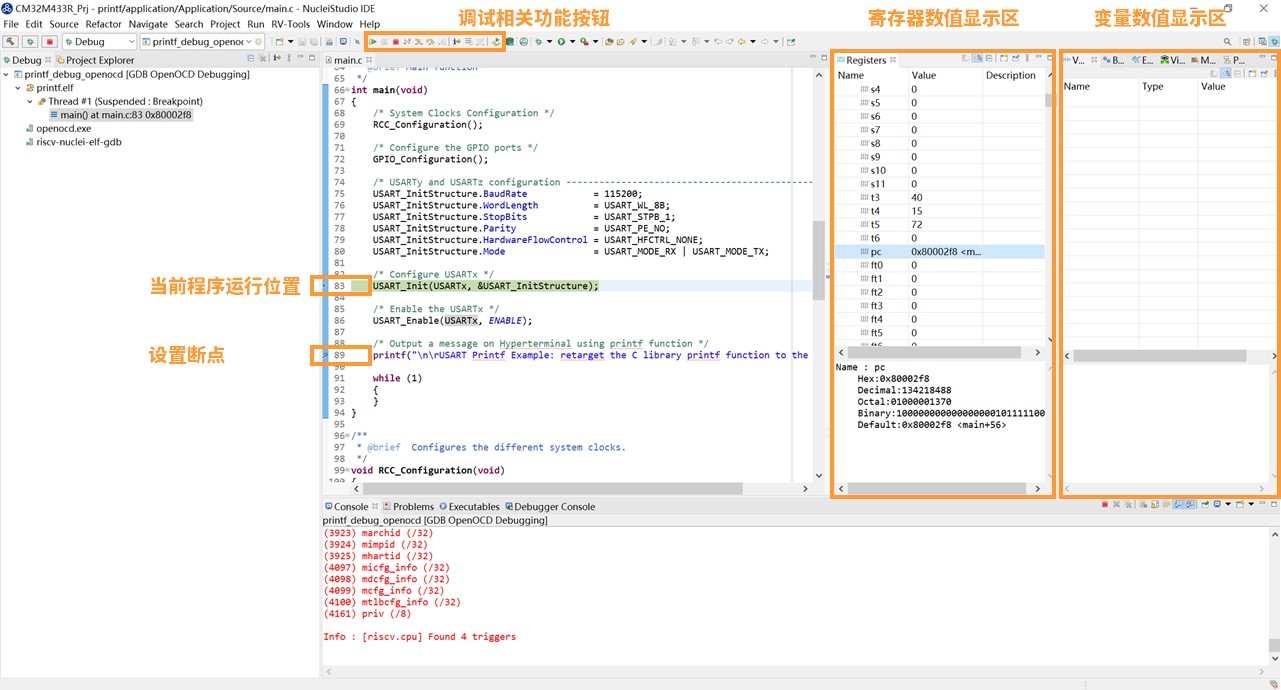前提:
- 此文档是面向已经有一定使用基础的用户,在此省略了Nuclei Studio IDE下载安装、编译和调试运行等流程的详细介绍,主要指导用户如何连接蜂鸟调试器和CM32M433R-START开发板,且在Nuclei Studio中运行和调试应用程序
- 关于Nuclei Studio IDE下载安装、编译和调试运行等流程的详细介绍,请参见CM32M433R-START快速上手。
使用蜂鸟调试器调试CM32M433R-START需要移除开发板上的五个短接帽,如下图所示。
蜂鸟调试器的引脚如下图所示,框中标注的是需要连接的引脚,将蜂鸟调试器的引脚与上图框中引脚按照名字一一对应相连,注意接到开发板靠近CM32M433R芯片侧的排针上。
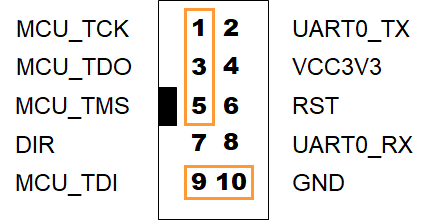
使用时Micro USB线也需要连接,起到供电和提供串口功能的作用。连接后参考实物图如下。
注意:
- 上述连接方式仅使用了蜂鸟调试器的JTAG调试功能,若需使用蜂鸟调试器的串口功能,可移除开发板上的TX4和RX4对应的两个短接帽,然后将蜂鸟调试器的UART0_TX和UART0_RX与开发板靠近CM32M433R芯片侧的对应排针连接(TX4—UART0_TX,RX4—UART0_RX)。
- 此外,还可以通过蜂鸟调试器给CM32M433R芯片供电。首先移除开发板上的VMCU对应的短接帽,然后将蜂鸟调试器的VCC3V3与开发板靠近CM32M433R芯片侧的对应排针连接,这样便可不需要连接Micro USB线与开发板。
注:
- printf工程的创建和编译等基础步骤可参见CM32M433R-START快速上手,此处不再赘述。
在Nuclei Studio IDE菜单栏下方的“Launch Bar”中设置模式为“Run”,配置为“printf_debug_openocd”,如下图所示。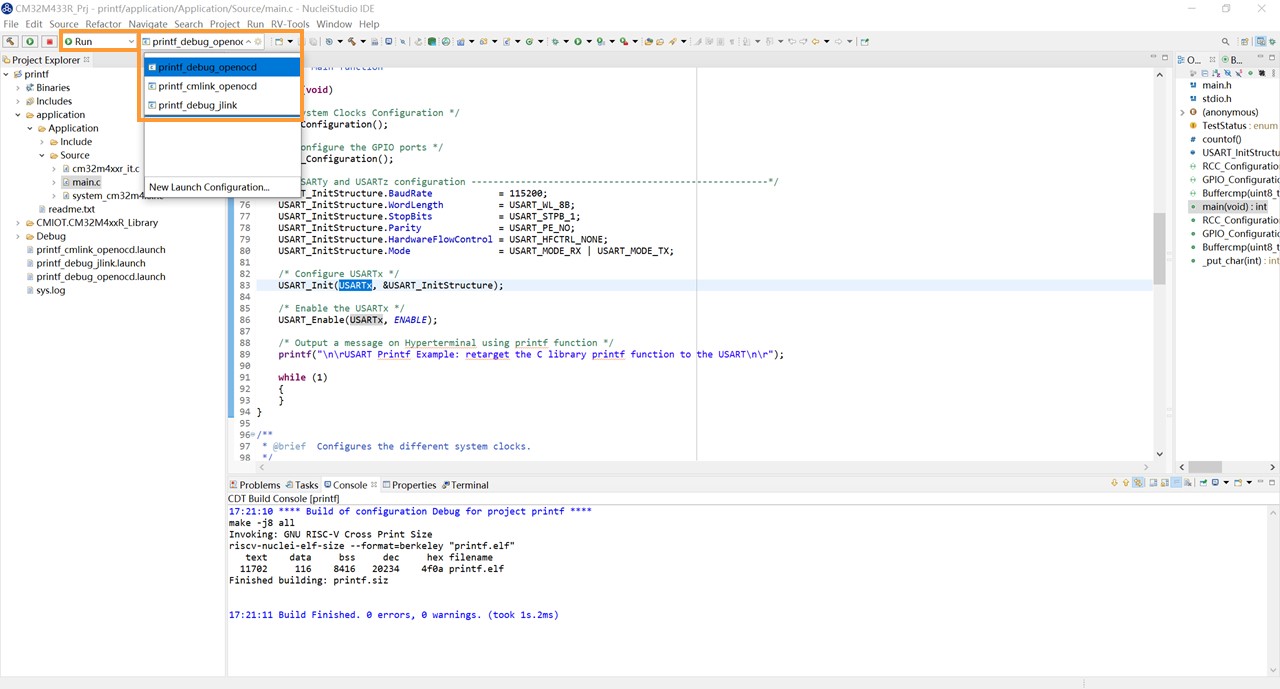
设置完成后,点击绿色“运行”按钮即可开始下载程序至CM32M433R-START开发板,并运行示例工程,printf示例运行后打印结果如下图所示。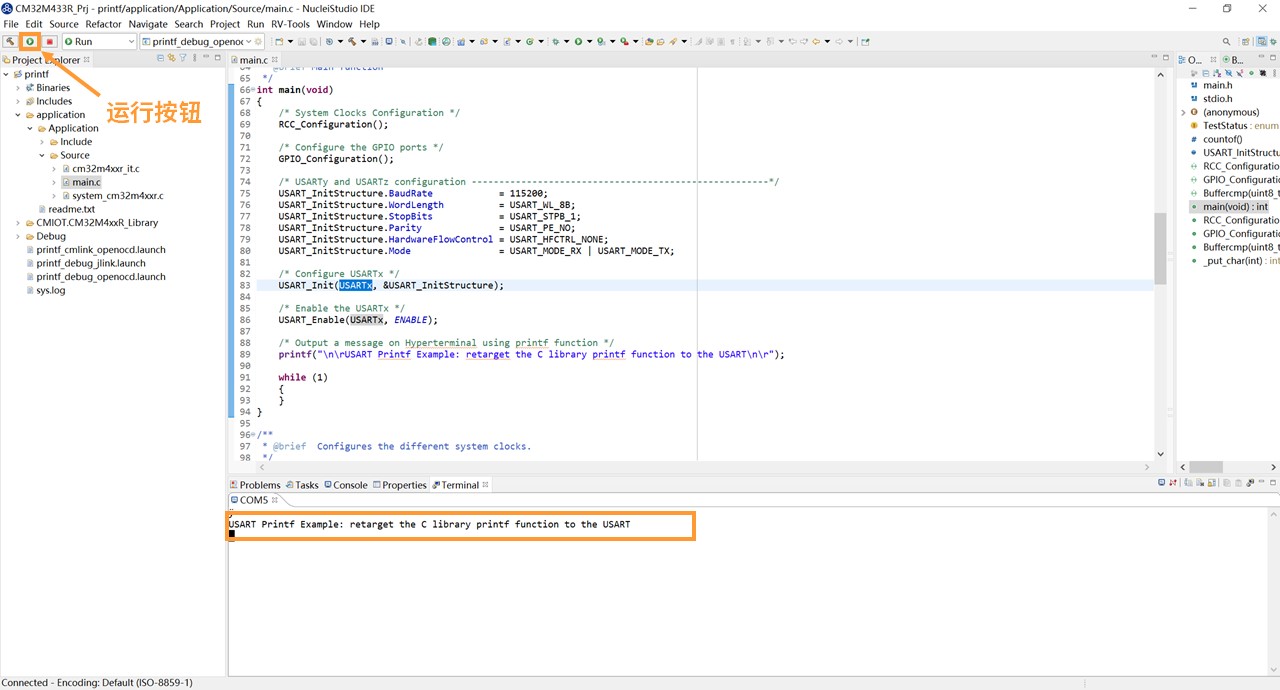
在Nuclei Studio IDE菜单栏下方的“Launch Bar”中设置模式为“Debug”,配置为“printf_debug_openocd”,如下图所示。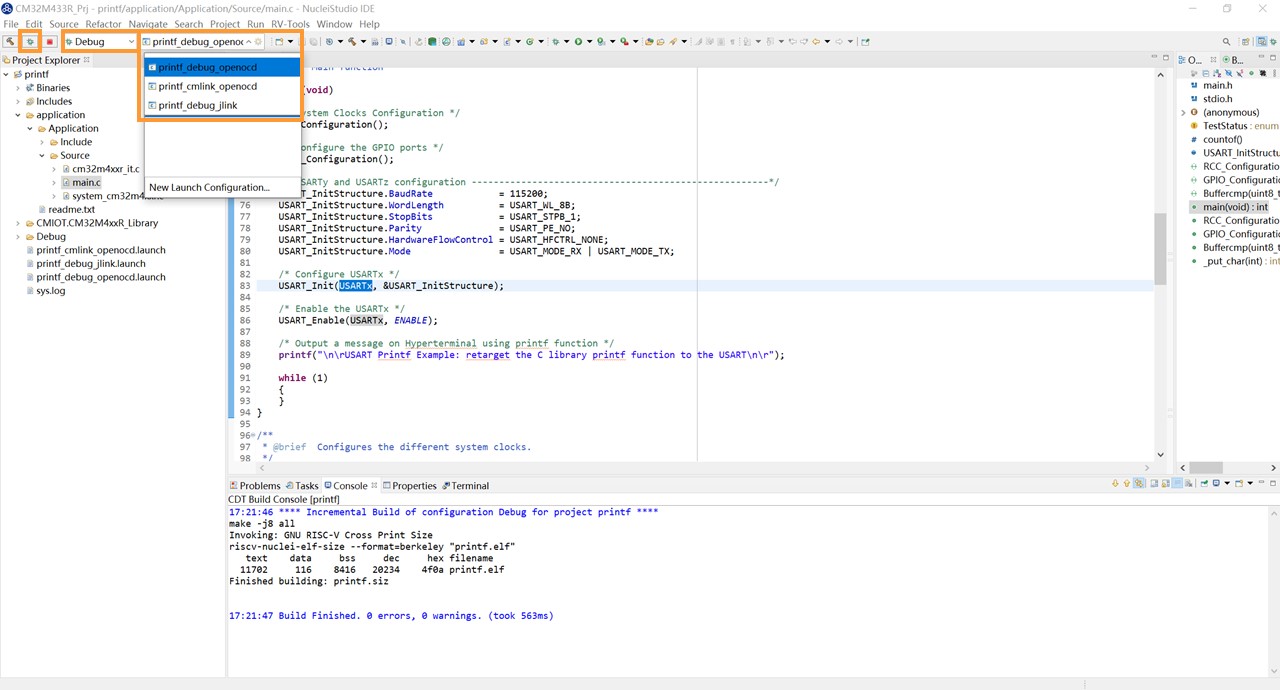
设置完成后,点击“甲壳虫”按钮即可开始下载程序至CM32M433R-START开发板,并进入调试模式,界面如下图所示。